|
MBAYE DIEDHIOU ETUDIANT EN LICENCE 3 INFORMATIQUE
APPLIQUEE UNIVERSITE ASSANE SECK DE
ZIGUINCHOR 2013/2014
Sommaire
LISTE DES SIGLES ET ACRONYMES 3
LISTE DES TABLEAUX 3
LISTE DES FIGURES 4
INTRODUCTION 7
CHAPITRE 1 : PARTIE ETUDE THEORIQUE 8
I. APERÇU DU RESEAU EXISTANT 8
I.1 THEORIE (revue de la littérature)
9
I.2 Pourquoi faire de l'authentification
réseau ? 9
I.2.1 Qu'est-ce que l'authentification réseau ?
9
I.2.2 Intérêts de l'authentification
réseau ? 9
I.2.3 Authentifier quoi ? Des utilisateurs ou des
machines ? 10
I.2.4 Eléments pour authentifier 10
I.2.5 Autoriser quoi ? 10
II. Protocoles d'authentification
10
II.1 Protocoles d'authentification:
Radius et 802.1x 11
II.1.1 Le protocole Radius: les types de paquets
11
II.1.2 Protocoles d'authentification: EAP 12
II.1.3 Protocoles d'authentification: Terminologie
12
III. CHOIX DE LA SOLUTION A DEPLOYER 12
1 Choix de l'architecture et de la norme du réseau
Sur ces points 13
1.1.1 Le mode de fonctionnement 13
1.1.2 La norme de Wi-Fi 13
1.1.3 Le nombre de point d'accès 15
1.1.4 Emplacement du point d'accès 15
2. Choix des paramètres de sécurité
15
2.1.1 Modifier et Cacher le nom par défaut du
réseau 15
2.1.2 Configurer manuellement les adresses IP
16
2.2.1 Choisir un mot de passe d'accès au point
d'accès 16
2.2.2 Filtrer les équipements par adressage MAC
17
2.2.3 Choisir une clé de chiffrement hautement
sécurisée 17
2.2.2.4 Choisir une méthode d'authentification
basée sur des certificats 19
3. Les deux méthodes d'authentification
19
IV. Composants matériels et logiciels
20
IV.1 Identification des composants matériels
20
IV.2 Les adaptateurs de réseau client sans fil 20
MBAYE DIEDHIOU ETUDIANT EN LICENCE 3 INFORMATIQUE
APPLIQUEE UNIVERSITE ASSANE SECK DE
ZIGUINCHOR 2013/2014
IV.3 Les points d'accès sans fil Wi-Fi
20
V. Présentation générale de Cisco
Systems 21
V.1.1 Le matériel et les aspects techniques
21
V.1.2 Les coûts 23
V.1.3 Bilans 23
V.1.4 Le serveur 24
VI ESTIMATION DU COÛT DE DÉPLOIEMENT
25
1.2.1 Identification des composants logiciels
25
1.2.2 Présentation de la solution retenue
26
1.2.3 Conception physique 26
1.2.4 Conception logique 27
CHAPITRE 2 : PARTIE ETUDE PRATIQUE 30
I. Mise en place de la solution retenue 30
1.Plan d'adressage 30
2.Installation d'une autorité de certificat racine
31
2.1.1 Installation des Services IIS 31
2.1.2 Installation d'une Autorité de Certification
Racine 32
2.2.2 Installation et configuration du serveur radius
34
3.Création d'un utilisateur et d'un groupe dans
Active Directory 35
4. Configuration du serveur Radius 36
5. Installation et sécurisation du point
d'accès Wi-Fi 39
II. CONFIGURATION D'UN CLIENT D'ACCÈS WI-FI SOUS
WINDOWS XP SP2.41
A. Installation du certificat auto signé du
serveur d'authentification et du
certificat d'un utilisateur 41
B. Configuration de la connexion réseau sans-fil
44
III. OBSERVATIONS ET TESTS 45
III.1 PERSPECTIVES D'AVENIR DU RÉSEAU WI-FI D'EFI
46
CONCLUSION 47
BIBLIOGRAPHIE 48
WEBOGRAPHIE 48
IV.
LA CONDUITE DU MEMOIRE 49
MBAYE DIEDHIOU ETUDIANT EN LICENCE 3 INFORMATIQUE
APPLIQUEE UNIVERSITE ASSANE SECK DE
ZIGUINCHOR 2013/2014
LISTE DES SIGLES ET ACRONYMES
DHCP: Dynamic Host Configuration Protocol
MAC: Media Access Control
EAP: Extensible Authentificator Protocol
BSS: Basic Service Set
BSSID: Basic Service Set Identifier
SSID: Service Set IDentifier
WEP: Wired Equivalent Privacy
RC4: Rivest Cipher 4
TKIP: Temporary Key Integrity Protocol
AES: Advanced Encryption Standard
NAS: Network Access server
NAAS: Network Authentication and
Authorization Service
DNS: Domain Name System
PING: Packet Internet Groper
ICMP: Internet Control Message Protocol
LISTE DES TABLEAUX
Tableau 1: Norme et portée Wi-Fi
page13
Tableau 2: Norme 802.11b page14
Tableau 3: Norme 802.11g page14
Tableau 4: Configuration matérielle minimale du
serveur d'authentification page24
Tableau 5: Coût de déploiement du Wi-Fi
à EFI page25
Tableau 6: les quatre composants principaux du Wi-Fi
page28
Tableau 7: Le service NAAS ...page28
LISTE DES FIGURES
MBAYE DIEDHIOU ETUDIANT EN LICENCE 3 INFORMATIQUE
APPLIQUEE UNIVERSITE ASSANE SECK DE
ZIGUINCHOR 2013/2014
LISTE DES FIGURES
Figure 1: serveur Radius et 802.1x .page11
Figure 2: authentification page12
Figure 3: Clé USB sans fil D-Link DWA-110
page20
Figure 4: Point d'accès Cisco Aironet 1100
page21
Figure 5: Point d'accès Linksys-WRT54G
page22
Figure 6: Point d'accès D-Link DWL-2100AP
..page23
Figure 7: Schéma du réseau
proposé page26
Figure 8: Concept de solution basé sur
l'authentification EAP-TLS 802.1X .....Page27
Figure 9: Vue détaillée du processus
d'accès EAP-TLS 802.1X ..page29
Figure 10: installation des services
..page31
Figure 11: sélection des services
..page32
Figure 12: certificat EFI ...page33
Figure 13: configuration réseaux sans fil
page44
MBAYE DIEDHIOU ETUDIANT EN LICENCE 3 INFORMATIQUE
APPLIQUEE UNIVERSITE ASSANE SECK DE
ZIGUINCHOR 2013/2014
DEDICAGES
A DIEU LE TOUT PIUSSANT
Je rends Grâce à DIEU LE TOUT PUISSANT
pour tous les bienfaits dont Il ne cesse de nous donner.
Comme le dit Amadou Hampathé Ba <<Tout ce que
nous avons nous le devons une fois à notre père et deux fois
à notre mère>>
Je dédie donc ce modeste travail à ma
Mère, à mon Père, à mes frères et soeurs
Et aussi à tous mes parents qui m'ont inculqué
des valeurs hautement salutaires telles que la rigueur et le sérieux
dans le travail,
Mes frères et soeurs de l'association des
élèves et étudiants de Sindian (AMERAS/ZIG) à qui
je dis grand merci pou avoir porté leur choix sur ma modeste personne
pour être le Président de leur Amicale depuis deux ans,
A tous mes camarades de promotion à qui je dis grand
merci pour avoir porté leur choix sur ma modeste personne pour
être le délégué de classe auprès de
l'administration de l'Université depuis deux ans.
Que LE TOUT PUISSANT soutienne nos efforts,
nous accorde une longue vie, exauce nos prières et nous accorde une
excellente réussite.
Toute ma famille.
Je dédie ce travail aussi à :
Mes voisins, à mes amis : Cassien DIATTA, Yacinth
DIATTA, Jean Philippe Coly Master II Géographie, surtout M. DIATTA qui
m'a beaucoup aidé à la mise en forme de ce modeste travail.
Que LE TOUT PUISSANT soutienne vos efforts,
vous accorde une longue vie, exauce vos prières et vous accorde une
excellente réussite.
Votre Amour et votre compréhension m'ont
été d'un grand soutien dans la réalisation de ce
travail.
REMERCIEMENTS
MBAYE DIEDHIOU ETUDIANT EN LICENCE 3 INFORMATIQUE
APPLIQUEE UNIVERSITE ASSANE SECK DE
ZIGUINCHOR 2013/2014
Tout d'abord nos remerciement vont à l'endroit de tous
les professeurs et les enseignants de la filière
informatique-appliquée qui nous ont inculqué une bonne formation
ainsi que le savoir durant les trois ans qu'on a passées dans cette
université.
Qu'ils trouvent ici l'expression de mes profonds sentiments,
de remerciements et de reconnaissance.
Je remercie personnellement monsieur M. DIATTA Directeur des
études d'EFI qui a accepté de m'accompagner tout au long de mes
recherches afin que je puise aujourd'hui réaliser ce modeste travail.
Je le remercie pour tous les sacrifices qu'il a fait pour moi
sans compter les soutient qu'il m'a accordés tout au long de mon
travail.
Mes remerciements vont aussi en l'endroit de Mm Mendy
professeur de Réseaux Locaux qui m'a donné un support sur lequel,
je me suis appuyé pour la réalisation de ce mémoire et M.
Poui Directeur D'EFI qui m'a permis de travailler dans son Bureau durant tout
ce temps,
Je remercie à Mm Marie Ndiaye Etudiante en Master
Réseaux et Télécommunications à SORBONE qui m'a mis
en relation avec beaucoup d'autres étudiants qui m'ont donné
toutes les informations nécessaires sur l'authentification des
réseaux basés sur des certificats.
MBAYE DIEDHIOU ETUDIANT EN LICENCE 3 INFORMATIQUE APPLIQUEE
UNIVERSITE ASSANE SECK DE
ZIGUINCHOR 2013/2014
INTRODUCTION:
Dans le cadre du programme de formation « Licence en
information appliquée à la gestion des organisations, nous sommes
appelés à écrire et à déposer un
mémoire de fin de cycle en vue de mettre en application les
connaissances acquises tout au long de la période de formation afin de
permettre une intégration facile et rapide de nos diplômes en
milieu professionnel et/ou de nous donner la chance de continuer nos
études en master. Ainsi, le monde d'aujourd'hui pour bien communiquer et
faciliter le développement, emprunte le chemin des TIC. Voilà
pourquoi nous avons choisi de travailler sur l'authentification des
réseaux sans fil basés sur les certificats pour voir l'impact de
ces réseaux sur les populations après avoir identifié les
différents processus pour en fin créer un réseau wifi.
Pour bien approfondir nos recherches, nous allons montrer
l'hypothèse suivante :
Pourquoi faire de l'authentification réseau ?
Qu'est-ce que l'authentification réseau ?
Quel est l'intérêt de l'authentification
réseau ?
Un fort accroissement des Wi-Fi induit un taux d'inflation
élevé de l'économie du pays.
Ce présent document a pour but de présenter les
différentes étapes que nous utiliserons et le détail des
différents travaux que nous mènerons sur les recherches pour
authentifier les réseaux sans fil. Il Comportera deux grandes parties
à savoir la partie d'étude théorique et la partie
d'étude pratique.
Ainsi le titre du mémoire est : Mise en place
d'un réseau Wi-Fi avec authentification basée sur des
certificats
MBAYE DIEDHIOU ETUDIANT EN LICENCE 3 INFORMATIQUE APPLIQUEE
UNIVERSITE ASSANE SECK DE
ZIGUINCHOR 2013/2014
CHAPITRE 1 : PARTIE ETUDE THEORIQUE
Sous les propositions de nos choix, nous avons
été amenés à travailler sur le thème suivant
: « L'authentification des réseaux sans fil Wi-Fi
basés sur des certificats ». Les réseaux
informatiques sont devenus depuis quelques années, des axes majeurs de
communication. Aujourd'hui, les principaux développements de ces
réseaux visent à favoriser la mobilité, pour
répondre aux nouveaux besoins des personnes, des
téléphones et ordinateurs portables, qui sont par essence mobiles
et qu'on retrouve de plus en plus dans la société. Les
réseaux sans-fil permettent à leurs utilisateurs de se connecter
de n'importe où et d'accéder aux ressources de leurs
réseaux pour tout ce qui sont à la portée de ceux-ci.
Cependant, lorsqu'un réseau filaire existe déjà, une
analyse des solutions existantes doit être menée afin que la
sécurité, la performance et la qualité du réseau
global soient de rigueur.
DESCRIPTION DU PROJET
- Caractéristiques principales du réseau à
implémenter,
- Etude de différentes solutions techniques et choix de la
solution,
- Réflexion sur l'architecture et le fonctionnement du
réseau,
- Installation effective du réseau,
- Mise en route du réseau.
I. APERÇU DU RESEAU EXISTANT
L'école EFI de Ziguinchor est une école qui
comprend trois bâtiments, seul deux Bâtiments sont
câblés en filaire (Bâtiment A et Bâtiment B) à
partir de 2 baies de brassage (Switch2, Switch3) interconnectés via une
liaison câblée au répartiteur général. Les
bureaux administratifs, sont liés au réseau à travers des
connexions Wi-Fi. Leur Bibliothèque n'est pas encore reliée au
réseau de l'établissement ce qui empêche une
majorité des instituteurs de se connecter à internet. Pour les
salles et les bureaux actuellement connectées au réseau local,
aucune politique de contrôle d'accès n'a été mise en
place. Le partage des données et des ressources matérielles
s'effectuent via un groupe de travail. Un serveur Windows 2003 Server est
installé et qui joue le rôle de passerelle (Serveur DHCP).
L'adressage des postes est automatique.
MBAYE DIEDHIOU ETUDIANT EN LICENCE 3 INFORMATIQUE
APPLIQUEE UNIVERSITE ASSANE SECK DE
ZIGUINCHOR 2013/2014
I.1 THEORIE (revue de la littérature).
A la question de savoir les raisons ayant favorisé le
choix du projet, il nous a été répondu par plusieurs
points. Ainsi dans le livre sécurité informatique et
réseaux, Solange Ghernouti-Hélie dit : «
Malgré le succès incontestable des technologies
numérique, notre société, toujours tributaire des
technologies, est devenue fragile. Elle court un risque majeur car notre
environnement quotidien est déterminé par ces systèmes
complexes qui peuvent subir des pannes ou être paralysés par des
attaques. Comme ces systèmes sont interconnectés et
dépendent les uns des autres, des effets domino sont à craindre,
en anéantissant en cascades leur fonctionnement. L'attachement à
ces ustensiles numériques, parfois même les
phénomènes d'addiction à ces usages, à internet ou
au téléphone portable, n'arrangent pas cette situation de
soumission à ces infrastructures numériques. »
I.2 Pourquoi faire de l'authentification réseau
?
· Sécuriser un réseau filaire ou
sans-fil :
Le principal problème des réseaux Wi-Fi est leur
fragilité vis-à-vis des attaques externes. Le cryptage et
l'authentification devront être simples pour les personnes
connectées et très difficiles à casser. De
préférence, les certificats pourront être utilisés
pour l'authentification. Les bornes doivent être protégées
contre le vol et les incidents divers. Elles doivent être physiquement et
logiquement inaccessibles :
· Pour interdire les postes inconnus,
· Pour placer les postes connus à des endroits
spécifiques du réseau (Vlan) de façon dynamique,
· Pour savoir quelle machine est connectée et
où elle est connectée.
I.2.1 Qu'est-ce que l'authentification réseau
?
Il s'agit d'authentifier une machine lorsqu'elle se branche
sur le réseau afin de lui autoriser ou refuser l'usage du réseau.
On authentifie pour délivrer des autorisations.
Cette authentification est indépendante d'autres
authentifications vers des systèmes d'exploitation ou applications.
I.2.2 Intérêts de l'authentification
réseau ? Intérêt pour un réseau filaire
· Savoir qui se connecte sur quelle prise, éviter
une utilisation illicite du réseau par des « Inconnus »,
affecter les machines sur des réseaux virtuels (cloisonnement).
MBAYE DIEDHIOU ETUDIANT EN LICENCE 3 INFORMATIQUE
APPLIQUEE UNIVERSITE ASSANE SECK DE
ZIGUINCHOR 2013/2014
Intérêt pour un réseau sans-
fil
· Obligatoire pour intégrer le réseau filaire
que les machines sans-fil travaillent comme les machines filaires ;
· Affecter une machine sur le même vlan que
lorsqu'elle se connecte sur le réseau filaire ;
· Authentification + cryptage ;
· Nécessité de gérer un
périmètre aérien, flou, incontrôlable.
I.2.3 Authentifier quoi ? Des utilisateurs ou des
machines ?
La réponse dépend de la destination et/ou de
l'architecture du réseau.
Une authentification par utilisateur implique que les
autorisations sont accordées quelque soit la machine utilisée.
Une authentification par machine implique qu'une machine recevra
les mêmes autorisations quelque soit l'utilisateur qui l'utilise.
Dans chaque cas il est possible de croiser les
éléments d'authentification avec l'adresse MAC de la machine.
I.2.4 Eléments pour authentifier
De quoi dispose-t-on pour authentifier ?
.L'adresse MAC de la carte Ethernet,
.Une base de login/mot de passe (Windows,
LDAP...),
.De certificats (utilisateurs ou machines).
Obligatoire : ne pas rajouter de contraintes sur
l'utilisateur.
I.2.5 Autoriser quoi ?
On autorise une machine à utiliser tout ou partie d'un
réseau.
Dans un réseau plat (sans sous-réseau) on autorise
tout le réseau obligatoirement. Dans un réseau segmenté on
autorise la connexion sur un sous-réseau (Vlan).
II. Protocoles d'authentification
? Réseau filaire
Protocoles propriétaires => Exemple: VMPS de Cisco
Authentification sur adresse MAC uniquement
MBAYE DIEDHIOU ETUDIANT EN LICENCE 3 INFORMATIQUE
APPLIQUEE UNIVERSITE ASSANE SECK DE
ZIGUINCHOR 2013/2014
? Réseau filaire et sans-fil
Protocoles ouverts => Radius et 802.1x
Authentification sur adresse MAC, Login/password Certificats,
cartes à puce ....
II.1 Protocoles d'authentification: Radius et 802.1x

Figure1 : serveur Radius et 802.1x
Remarque:
802.1x met en oeuvre le protocole EAP pour les communications du
client vers le serveur d'authentification. EAP (Extensible Authentification
Protocol) est un protocole de transport de protocole d'authentification.
L'intérêt de l'architecture d'EAP est de pouvoir utiliser divers
mécanismes d'authentification sans que l'équipement réseau
(NAS) ait besoin de les connaître. Dans ce cas il agit comme un tunnel
transparent vers un serveur qui lui
implémente les mécanismes souhaités. Par
exemple: Mot de passe, certificats,
carte à puce II.1.1 Le protocole Radius: les types de paquets
Le protocole utilise 4 types de paquets suffisants pour assurer
toutes les transactions:
(hors accounting)
. Access-Request:
Premier paquet envoyé par le client (NAS). Il contient
l'identité de l'utilisateur qui se
connecte (username/password ou CN du certificat ou MAC
adresse).
. Access-Accept:
Renvoyé par le serveur Radius pour accepter la
requête du client après interrogation de sa base
d'authentification. Ce paquet peut contenir une liste d'attributs correspondant
aux services qui sont autorisés (par exemple le vlan).
. Access-Reject:
Emis par le serveur radius pour spécifier au client que sa
requête est rejetée.
MBAYE DIEDHIOU ETUDIANT EN LICENCE 3 INFORMATIQUE
APPLIQUEE UNIVERSITE ASSANE SECK DE
ZIGUINCHOR 2013/2014
En principe ce paquet peut être émis à tout
moment pour mettre fin à une connexion, mais certains équipement
ne supporte pas.
. Access-Challenge:
Emis par le serveur Radius pour demander soit de
réémettre un Access-Request, soit pour demander des informations
complémentaires.
II.1.2 Protocoles d'authentification: EAP
Principales méthodes d'authentification EAP:
- EAP/TLS : Authentification mutuelle entre le serveur et le
client par certificat. - EAP/PEAP ou EAP/TTLS : Le client est
authentifié par un login/mot de passe. Le serveur peut être
authentifié par son certificat.
II.1.3 Protocoles d'authentification: Terminologie
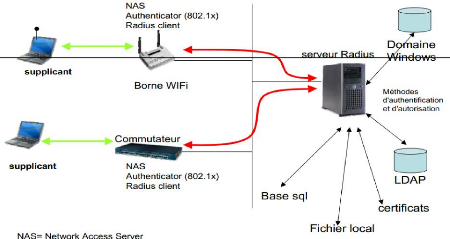
Figure2 : authentification
III. CHOIX DE LA SOLUTION A DEPLOYER
Le déploiement d'un réseau sans fil Wi-Fi doit
passer par une étude détaillée des solutions existantes
pour être en accord avec les principes du déploiement qui seront
évoqués.
MBAYE DIEDHIOU ETUDIANT EN LICENCE 3 INFORMATIQUE
APPLIQUEE UNIVERSITE ASSANE SECK DE
ZIGUINCHOR 2013/2014
1. Choix de l'architecture et de la norme du réseau
Sur ces points
Nous avons retenu les mesures suivantes:
1.1.1 Le mode de fonctionnement :
Le Wi-Fi peut fonctionner suivant 2 modes : ad hoc et
infrastructure. En mode ad hoc, il n'y a pas d'infrastructure quelconque
à mettre en place. Les échanges entre clients Wi-Fi s'effectuent
lorsqu'ils sont à portée d'ondes radios.
Donc, il n'y a pas de sécurité possible dans un
tel mode de fonctionnement. Cependant, en mode infrastructure, on se base sur
une station spéciale appelée Point d'Accès (PA). Elle
permet à une station Wi-Fi de se connecter à une autre station
Wi-Fi via leur PA commun. Une station Wi-Fi associée à un autre
PA peut aussi s'interconnecter. L'ensemble des stations à portée
radio du PA forme un BSS (Basic Service Set). Chaque BBS est identifié
par un BSSID (BSS Identifier) de 6 octets qui correspondent souvent à
l'adresse MAC du PA.
Tout ceci permet de contrôler les connections au
réseau afin d'y appliquer des politiques sécuritaires.
Ainsi notre choix s'est porté sur le mode
infrastructure.
1.1.2 La norme de Wi-Fi :
Les normes de Wi-Fi sont nombreuses et diverses. De toutes ces
normes, les plus connues sont 802.11a, 802.11b et 802.11g, qui sont les
principales du standard 802.11 ceci grâce à leur large
intégration dans les matériels et logiciels.
La norme 802.11a permet d'obtenir un débit
théorique de 54 MBps, soit cinq fois plus que le 802.11b, pour une
portée d'environ une dizaine de mètres seulement. La norme
802.11a s'appuie sur un codage du type OFDM sur la bande de fréquence 5
GHz et utilise 8 canaux. Les équipements 802.11a ne sont pas compatibles
avec les équipements 802.11b/g. Il existe toutefois des matériels
intégrant des puces 802.11a et 802.11b, on parle alors de
matériels «dual band».
|
Débit théorique (en
intérieur)
|
Portée
|
|
54 Mbits/s
|
10 m
|
|
24 Mbits/s
|
30 m
|
|
12 Mbits/s
|
50 m
|
Tableau1 : Norme et portée
Wi-Fi
MBAYE DIEDHIOU ETUDIANT EN LICENCE 3 INFORMATIQUE
APPLIQUEE UNIVERSITE ASSANE SECK DE
ZIGUINCHOR 2013/2014
. Portées et débits pour la norme
802.11b
La norme 802.11b permet d'obtenir un débit
théorique de 11 MBps, pour une portée d'environ une cinquantaine
de mètres en intérieur et jusqu'à 200 mètres en
extérieur (et même au-delà avec des antennes
directionnelles).
|
Débit théorique
|
Portée (en intérieur)
|
Portée (à l'extérieur)
|
|
11 Mbits/s
|
50 m
|
200 m
|
|
5,5 Mbits/s
|
75 m
|
300 m
|
|
2 Mbits/s
|
100 m
|
400 m
|
|
1 Mbit/s
|
150 m
|
500 m
|
Tableau2 : Norme 802.11b
. Portées et débits pour la norme
802.11g
La norme 802.11g permet d'obtenir un débit
théorique de 54 MBps pour des portées équivalentes
à celles de la norme 802.11b. D'autre part, dans la mesure où la
norme 802.11g utilise la bande de fréquence 2,4GHZ avec un codage OFDM,
cette norme est compatible avec les matériels 802.11b, à
l'exception de certains anciens matériels.
|
Débit théorique
|
Portée (en intérieur)
|
Portée (à l'extérieur)
|
|
54 Mbits/s
|
27 m
|
75 m
|
|
24 Mbit/s
|
42 m
|
140 m
|
|
12 Mbit/s
|
64 m
|
250 m
|
|
6 Mbit/s
|
90 m
|
400 m
|
Tableau3 : Norme 802.11g
Remarque :
Avec les normes 802.11b+ et 802.11g+, on atteint
respectivement des débits théoriques de 22 Mbit/s et 108
Mbits/s.
En somme, nous disposons des équipements
intégrants les normes 802.11b/g c'est ce qui nous donne des
débits et des portées acceptables dans notre cas.
MBAYE DIEDHIOU ETUDIANT EN LICENCE 3 INFORMATIQUE
APPLIQUEE UNIVERSITE ASSANE SECK DE
ZIGUINCHOR 2013/2014
1.1.3 Le nombre de point d'accès :
Actuellement on retrouve à l'EFI 1point d'accès
situé au niveau de la direction du Directeur d'étude, et qui
couvre les bureaux et les salles concernés. La bibliothèque
située au Bâtiment B est l'espace qui concerne les instituteurs et
qui nécessite l'ajout d'un deuxième point d'accès puisqu'
il n'est pas couvert par les ondes Wi-Fi qui viennent du RDC.
Notre étude se fera donc pour un nombre de connecteurs
compris entre 10 et 200. Avec 10 clients Wi-Fi et 1 point d'accès
satisfaisant la norme 802.11g on obtient en théorie un débit de
l'ordre de 10Mbits/s pour chacun. Si ce nombre de clients doit évoluer
par exemple jusqu'à 30, on aura alors sensiblement 3Mbits/s pour chacun
ce qui reste totalement acceptable.
1.1.4 Emplacement du point d'accès :
Nous savons qu'avec la norme 802.11g+, pour un débit
théorique de 108Mbit/s on peut atteindre une trentaine de mètres
en intérieur, or cette distance délimite parfaitement la zone
à couvrir par le réseau qui ne dépasse pas les 20
mètres. Nous avons choisi d'installer le point d'accès à
la surveillance générale qui est l'endroit qui est près du
répartiteur général et où il est mieux
protégé (loin de la portée des autres personnes).
2- Choix des paramètres de
sécurité :
La sécurité des réseaux sans fil est
l'élément essentiel qui décourage plusieurs personnes de
déployer cette technologie. En effet, les ondes radios ne pouvant pas
être réservées dans un espace délimité,
n'importe quelle personne se trouvant à portée de ces ondes peut
s'y connecter et utiliser le réseau à des fins malfaisantes.
Ainsi, il est essentiel de déployer de gros moyens pour sécuriser
notre réseau sans fil Wi-Fi. Pour cela on a ainsi retenu les points
suivants:
2.1.1 Modifier et Cacher le nom par défaut du
réseau :
Un réseau Wi-Fi porte toujours un nom d'identification
afin que les ordinateurs puissent le détecter et se connecter dessus. Ce
nom s'appelle le SSID (Service Set IDentifier). Si on ne configure pas le point
d'accès, le SSID est défini par défaut. Ainsi on le
modifiera, afin de le reconnaître plus facilement par la suite.
Le SSID est une information importante pour se connecter au
réseau sans fil. Le point d'accès diffuse continuellement cette
information pour permettre aux ordinateurs de le détecter. Le SSID n'est
pas une fonction de sécurisation mais permet de rendre "caché"
son point d'accès à la vue de tout le monde.
MBAYE DIEDHIOU ETUDIANT EN LICENCE 3 INFORMATIQUE
APPLIQUEE UNIVERSITE ASSANE SECK DE
ZIGUINCHOR 2013/2014
Une fois le réseau configuré avec les
ordinateurs, on activera la fonction "cacher le SSID", présente dans le
point d'accès, afin de rendre ce dernier "invisible" au monde
extérieur.
- Le cryptage WEP : est un protocole de sécurité
pour les réseaux sans fil. WEP offre un niveau de sécurité
de base mais satisfaisant pour la transmission de données sans fil.
- Le cryptage (WPA et WPA2) : est un mécanisme pour
sécuriser les réseaux sans-fil de type Wi-Fi.
Il a été créé en réponse
aux nombreuses et sévères faiblesses que des chercheurs ont
trouvées dans le mécanisme précédent, le WEP, le
WPA sécurise la transmission de données sans fil en utilisant une
clé similaire à la clé WEP, mais sa force est que cette
clé change dynamiquement. Il est donc plus difficile pour un pirate de
la découvrir et d'accéder au réseau. On choisira donc WPA
pour le chiffrement puisqu' il est compatible avec nos équipements
existants. On aurait pu utiliser le WPA2 mais bien que son
implémentation puisse engendrer des problèmes de
compatibilité, on l'a évité.
2.1.2 Configurer manuellement les adresses IP :
La plupart des points d'accès actuels disposent du
protocole DHCP (Dynamic Host Configuration Protocol). Il s'agit d'un
protocole qui permet à un ordinateur qui se connecte sur un
réseau d'obtenir dynamiquement sa configuration réseau (adresse
IP, etc.). Pour ce projet, on désactivera le DHCP ceci évitera
qu'un pirate trouve facilement les identifiants du réseau. Ainsi, il
faudra s'adresser au service technique afin d'obtenir les
éléments nécessaires à la configuration
réseau.
2.2.1 Choisir un mot de passe d'accès au point
d'accès :
L'administration du point d'accès se fait par
l'intermédiaire de pages Web accessibles par n'importe quel ordinateur
connecté par câble. Il suffit de saisir une adresse IP (fournie
par le constructeur) dans le navigateur Web et le mot de passe par
défaut (fourni par le constructeur) pour accéder à
l'administration. A ce stade, toute personne pouvant accéder au
réseau, peut faire les changements ou modifier d'autres
paramètres du point d'accès. On changera donc le mot de passe par
un nouveau. Ce mot de passe devra répondre au principe de mots de passe
forts.
MBAYE DIEDHIOU ETUDIANT EN LICENCE 3 INFORMATIQUE
APPLIQUEE UNIVERSITE ASSANE SECK DE
ZIGUINCHOR 2013/2014
2.2.2 Filtrer les équipements par adressage MAC
:
Une adresse MAC (Media Access Control) permet
d'identifier matériellement un ordinateur grâce à son
adaptateur réseau.
Cette adresse est unique et définie par le fabriquant
de l'adaptateur. Chaque point d'accès offre la possibilité
d'utiliser le filtrage MAC. L'adaptateur qui n'a pas son adresse MAC dans la
liste autorisée ne sera pas autorisé à se connecter sur le
réseau. Notons tout de même que le filtrage d'adresses MAC est
contournable. En effet, une adresse Mac peut être émulée
sous un environnement Linux. IL suffit de faire dans un terminal:
# ifconfig eth1 down
# ifconfig eth1 hw S
# ether 00:01:02:03:04:05
# ifconfig eth1 up
2.2.3 Choisir une clé de chiffrement hautement
sécurisée
Pour remédier aux problèmes de
confidentialité des échanges sur les réseaux sans fils, le
standard 802.11 intègre un mécanisme simple de chiffrement des
données, il s'agit du WEP (Wired Equivalent
Privacy).
Le WEP est un protocole chargé du chiffrement des
trames 802.11 utilisant l'algorithme symétrique RC4 (Rivest Cipher
4) avec des clés d'une longueur de 64 bits ou 128 bits. Le principe
du WEP consiste à définir dans un premier temps une clé
secrète de 40 ou 104 bits. Cette clé secrète doit
être déclarée au niveau du point d'accès et des
clients. La clé sert à créer un nombre pseudo
aléatoire d'une longueur égale à la longueur de la trame.
Chaque transmission de donnée est ainsi chiffrée en utilisant le
nombre pseudo aléatoire comme masque grâce à un OU
Exclusif entre le nombre pseudo aléatoire et la trame.
La clé de session partagée par toutes les
stations est statique, c'est-à-dire que pour déployer un grand
nombre de stations Wi-Fi il est nécessaire de les configurer en
utilisant la même clé de session. Ainsi la connaissance de la
clé est suffisante pour déchiffrer les communications.
MBAYE DIEDHIOU ETUDIANT EN LICENCE 3 INFORMATIQUE
APPLIQUEE UNIVERSITE ASSANE SECK DE
ZIGUINCHOR 2013/2014
De plus, 24 bits de la clé servent uniquement pour
l'initialisation, ce qui signifie que seuls 40 bits de la clé de 64 bits
servent réellement à chiffrer et 104 bits pour la clé de
128 bits. Dans le cas de la clé de 40 bits, une attaque par force brute
(c'est-à-dire en essayant toutes les possibilités de clés)
peut très vite amener le pirate à trouver la clé de
session.
De plus, une faille décelée par les chercheurs
Fluhrer, Mantin et Shamir concernant la génération de la
chaîne pseudo aléatoire rend possible la découverte de la
clé de session en stockant 100 Mo à 1 Go de trafic
créé intentionnellement. Le WEP n'est donc pas suffisant pour
garantir une réelle confidentialité des données.
Pour autant, il est vivement conseillé de mettre au
moins en oeuvre une protection WEP 128 bits afin d'assurer un niveau de
confidentialité acceptable.
Ces faiblesses du WEP ont conduit à l'apparition du
WPA (Wi-Fi Protected Access) qui est une solution de
sécurisation de réseau Wi-Fi proposée par la Wi-Fi
Alliance. Le WPA est une version « allégée » du
protocole 802.11i, reposant sur des protocoles d'authentification et un
algorithme de cryptage robuste : TKIP (Temporary Key
Integrity Protocol). Le protocole TKIP permet la génération
aléatoire de clés et offre la possibilité de modifier la
clé de chiffrement plusieurs fois par secondes, pour plus de
sécurité.
Le fonctionnement de WPA repose sur la mise en oeuvre d'un
serveur d'authentification permettant d'identifier les utilisateurs sur le
réseau et de définir leurs droits d'accès.
Le 802.11i a été ratifié le 24 juin 2004,
afin de fournir une solution de sécurisation poussée des
réseaux Wi-Fi. Il s'appuie sur l'algorithme de chiffrement TKIP, comme
le WPA, mais supporte également l'AES (Advanced
Encryption Standard), beaucoup plus sûr. La Wi-Fi Alliance a ainsi
créé une nouvelle certification, baptisée
WPA2, pour les matériels supportant le standard
802.11i. Contrairement au WPA, le WPA2 permet de sécuriser aussi bien
les réseaux sans fil en mode infrastructure que les réseaux en
mode ad hoc.
On choisira donc WPA pour le chiffrement. On aurait pu
utiliser le WPA2 mais bien qu'il soit déjà
implémenté dans plusieurs systèmes d'exploitation, il n'en
est pas encore le cas pour les composants matériels ce qui pourrait
compromettre la compatibilité des équipements.
MBAYE DIEDHIOU ETUDIANT EN LICENCE 3 INFORMATIQUE
APPLIQUEE UNIVERSITE ASSANE SECK DE
ZIGUINCHOR 2013/2014
2.2.4 Choisir une méthode d'authentification
basée sur des certificats
L'EAP (Extensible Authentification Protocol) n'est pas un
protocole d'authentification à proprement parler, mais un protocole de
transport de protocoles d'authentification tels que TLS, MD5, PEAP, LEAP,
etc.
En effet, avec cette méthode, les paquets du protocole
d'authentification sont encapsulés dans les paquets EAP. Son but est
l'authentification d'un utilisateur sur un réseau non ouvert, car dans
un premier temps, dans ce type de réseau, seul les trafics EAP sont
permis
(pour permettre l'authentification). Ce n'est qu'après
authentification que le réseau est ouvert. Une méthode
d'authentification EAP utilise différents éléments pour
identifier un client tels que : le couple « login/mot de passe », les
« certificats électroniques », les « cartes à
puces (SIM) », etc.
En plus de l'authentification, EAP gère la distribution
dynamique des clés de chiffrement (WEP ou WPA).
3. Les deux méthodes d'authentification :
EAP utilisant des certificats sont : PEAP (Protected EAP): le
processus d'authentification de PEAP consiste à établir un tunnel
sécurisé TLS entre le client et le serveur d'authentification, en
authentifiant le serveur RADIUS à l'aide d'un certificat. Ensuite, il
est possible de choisir entre la méthode MS-CHAPv2
(Microsoft Challenge Handshake Authenticator Protocol version
2) ou TLS pour authentifier l'utilisateur.
Quand la méthode PEAP est utilisée c'est souvent
pour éviter d'utiliser les certificats client, il est donc logique que
sur les deux méthodes proposées par PEAP, l'utilisation de
Login/Password, via MS-CHAP, soit largement privilégiée.
EAP-TLS (EAP-Transport Layer Security): EAP-TLS est une
méthode d'authentification mutuelle, ce qui signifie que le client et le
serveur se prouvent respectivement leur identité. Lors de
l'échange EAP-TLS, le client d'accès à distance envoie son
certificat d'utilisateur et le serveur d'accès à distance envoie
son certificat d'ordinateur. Si l'un quelconque des certificats n'est pas
envoyé ou n'est pas valide, la connexion est interrompue. Rappelons que
TLS, la version normalisée de SSL (Secure Socket Layer), est un
protocole de transport sécurisé
(Chiffrement, authentification mutuelle, contrôle
d'intégrité).
Nous utiliserons donc la méthode EAP-TLS qui propose le
plus de sécurité. Avec la méthode EAP-TLS
l'authentification du client d'accès peut se faire de différentes
façons :
MBAYE DIEDHIOU ETUDIANT EN LICENCE 3 INFORMATIQUE
APPLIQUEE UNIVERSITE ASSANE SECK DE
ZIGUINCHOR 2013/2014
- A l'aide d'un certificat personnel associé à la
machine, l'authentification a lieu au démarrage de la machine.
- A l'aide d'un certificat personnel
associé à l'utilisateur, l'authentification a lieu après
l'entrée en session de l'utilisateur.
Nous avons opté pour la seconde méthode car elle
augmente le niveau de sécurité.
IV- Composants matériels et logiciels
IV.1 Identification des composants matériels :
IV.2 Les adaptateurs de réseau client sans fil
Les cartes réseaux PCI installés ont les
caractéristiques techniques suivantes :
- Compatible Linux, MAC OS et Windows XP/2000/98 SE/ME,
certifié pour Windows Vista ;
- Standard 802.11g et compatibilité rétrograde avec
les produits en 802.11b ;
- Taux de transfert des données sans fil
pouvant atteindre 54 Mbps;
- Cryptages WEP, WPA et WPA2 supportés ;
- Antenne interne intégrée, conception compacte,
format de poche, léger.

Figure 3: Clé USB sans fil D-Link
DWA-110
IV.3 Les points d'accès sans fil Wi-Fi
Nous disposons des points d'accès de
référence D-Link DWL-3200AP ayant les
caractéristiques suivantes :
. Standard 802.11g 2,4GHz (108Mbps),
. Taux de transfert des données :
connexion sans fil à 11 MBits/s (norme IEEE 802.11b),
54Mbits/s (norme IEEE 802.11g) et 108 Mbits/s avec les appareils
compatibles Super G de la
gamme D-Link,
.Port Ethernet sur RJ-45 compatible Q802.3af
PoE. Compatible avec les équipements 802.11b
sans fil existants. Compatible réseau filaire,
. Power Over Ethernet (PoE)
intégré, Encryptage de données WEP 64/128/152 bits,
. Sécurité WPA avec
authentification RADIUS 802.1x de l'utilisateur,
. Configuration et gestion à partir du
web.
MBAYE DIEDHIOU ETUDIANT EN LICENCE 3 INFORMATIQUE APPLIQUEE
UNIVERSITE ASSANE SECK DE
ZIGUINCHOR 2013/2014
V. Présentation générale de Cisco
Systems
Cisco Systems est aujourd'hui le premier fournisseur mondial
de solutions réseau. Cisco fournit la gamme la plus étendue de
solutions réseaux pour le transport des données, de la voix et de
la vidéo. Linksys est une filiale de Cisco vendant du matériel
à destination du grand public, Contrairement à Cisco qui n'est
présent que sur le marché professionnel. Link Corporation est un
constructeur taïwanais de matériel pour les réseaux sans fil
et Ethernet, destiné aux particuliers et aux entreprises.
V.1.1 Le matériel et les aspects techniques
Chez Cisco, nous avons opté pour une borne de type
Aironet 1100. Cette borne est un matériel
professionnel, supportant les normes Wi-Fi 802.11a/b/g ainsi que les
dernières technologies en matière de sécurité. Elle
est de plus étudiée pour permettre la téléphonie et
la voix sur IP (VoIP), et permet le passage rapide d'une borne à l'autre
quand le client se déplace (roaming). Elle dispose en outre de plusieurs
interfaces d'administration avancées. La borne Aironet 1100 est un
matériel standard, compatible avec la presque totalité des
réseaux. L'ajout d'un tel matériel dans certaines zones permet
l'extension géographique du réseau à moindre coût.
L'alimentation en électricité du point d'accès Cisco
Aironet 1100 est sécurisée, par l'emploi de la technologie Power
over Ethernet. Les bornes Cisco ont un module radio détachable qui
favorise leur évolutivité. De plus, les ROM sont flashables pour
changer le firmware aisément.

Figure 4 : Point d'accès Cisco Aironet
1100
Quant à Linksys, le matériel
étudié est une borne Linksys WRT54G. Il s'agit
de bornes supportant la norme Wi-Fi 802.11g et intégrant un Switch
Ethernet 4 ports.
MBAYE DIEDHIOU ETUDIANT EN LICENCE 3 INFORMATIQUE
APPLIQUEE UNIVERSITE ASSANE SECK DE
ZIGUINCHOR 2013/2014
Ce modèle a été conçu dans
l'optique de partager une connexion haut débit entre plusieurs
systèmes, en Ethernet filaire ou en Wi-Fi. En particulier, l'interface
d'administration web proposée est inutilisable pour gérer un
grand parc de bornes. Ces bornes ont encore d'autres défauts.
D'abord, elles ne supportent pas la technologie Power over
Ethernet, et doivent donc être alimentées par un transformateur
extérieur branché sur une prise. Ensuite, elles ont une faible
puissance d'émission (environ 30mW contre 100mW pour les solutions
professionnelles), et les antennes fournies avec les bornes sont de
qualité médiocre. Ces antennes peuvent être
remplacées par du matériel offrant de meilleures performances,
mais ce changement s'avère là onéreux. Une telle solution
mise en place, représente un surcoût supplémentaire.

Figure 5 : Point d'accès
Linksys-WRT54G
Avec D-Link, notre choix s'est porté sur le
DWL-2100AP. Le DWL-2100AP est un point d'accès conforme
802.11g+ destiné à être utilisé en intérieur
pour une portée maximale de 30m.
Il offre des vitesses réseau sans fil pouvant atteindre
108 Mbps (en mode Turbo), tout en assurant l'interopérabilité
transparente avec le sans fil 802.11b existant. Avec ses taux de transfert de
données élevés, sa sécurité accrue par
l'encryptage WEP, WPA et WPA2 et sa fonction de passerelle
intégrée, ce point d'accès est la solution sans fil
idéale permettant d'adopter une nouvelle technologie ultra-rapide tout
en protégeant les investissements passés grâce à
l'interopérabilité avec l'équipement réseau
actuel.
Ces bornes ne supportent pas la technologie Power over
Ethernet, mais les antennes fournies sont assez puissantes car on atteint avec
elles sensiblement 80mW.

MBAYE DIEDHIOU ETUDIANT EN LICENCE 3 INFORMATIQUE
APPLIQUEE UNIVERSITE ASSANE SECK DE
ZIGUINCHOR 2013/2014
Figure 6 : Point d'accès D-Link DWL-2100AP V.1.2
Les coûts
En ce qui concerne les coûts, nous nous sommes rendus
dans Google Cisco et là on a recensé les prix
suivants:
Cisco Aironet 1100: 400 000 FCFA l'unité ; Linksys WRT54G
: 120 000 FCFA l'unité ; D-Link DWL-2100AP: 50 000 FCFA l'unité.
V.1.3 Bilans
Cisco est un constructeur de matériel réseau de
qualité. Cependant, son offre commerciale et technique semble
inadaptée au déploiement du réseau sans-fil à EFI.
La solution tout-en-un est intéressante lors de l'installation d'un
réseau complet, filaire et sans-fil. Mais le prix de l'investissement va
à l'encontre des besoins d'EFI qui ne souhaite pas mettre en place un
réseau métropolitain, complexe et nouveau.
Quant à Linksys, la nécessité de
remplacer les antennes augmente considérablement le coût de la
solution. Si elle reste moins chère, la différence avec Cisco est
relativement faible ; et malgré l'intéressante perspective d'un
firmware open-source, cela ne suffit pas à compenser la perte de
qualité au niveau des services, notamment le roaming. Toutefois, dans le
classement des solutions envisageables on placerait Linksys en deuxième
position.
Enfin, c'est la solution proposée par D-Link qui est
celle qui nous a le plus convaincus, et que nous avons fini par choisir. En
effet, elle correspond au mieux à nos besoins, et le matériel est
d'une excellente qualité technique, tout en restant d'un coût
abordable. Le matériel est standard et professionnel malgré son
incompatibilité au POE.
MBAYE DIEDHIOU ETUDIANT EN LICENCE 3 INFORMATIQUE
APPLIQUEE UNIVERSITE ASSANE SECK DE
ZIGUINCHOR 2013/2014
En prenant le D-Link DWL-2100AP, on a la
possibilité d'obtenir un débit pratique d'environ 90Mbits/s
(108Mbits/s en théorique) ce qui donne pas moins de 3Mbits/s pour chaque
clients si on suppose 30 postes clients. L'adaptateur de client sans fil Wi-Fi
que nous avons choisi répond aux principes que nous sommes fixés.
Ainsi, nous pensons avoir effectué le choix adéquat et passons
à la mise en oeuvre de notre solution.
V.1.4 Le serveur.
Le serveur utilisé a les caractéristiques suivantes
:
|
Ressource
|
Configuration minimale
|
|
Processeur
|
Pentium III 850 mégahertz (MHz)
|
|
Mémoire vive
|
512 Mo (méga-octets)
|
|
Carte réseau
|
Deux cartes réseau
|
|
Disque dur
|
Un disque dur de 10 Go
|
Tableau 4 : Configuration matérielle
minimale du serveur d'authentification
Comme évoqué dans les postulats, nous ne devons
remettre en cause le matériel existant. Le serveur en cours
d'utilisation dans l'entreprise répond totalement à ces
exigences.
. Le point d'accès DLINK DWL-2100AP.
. Un boîtier métallique pour
sécuriser le point d'accès.
. Des clés USB sans fil D-Link
DWA-110.
MBAYE DIEDHIOU ETUDIANT EN LICENCE 3 INFORMATIQUE APPLIQUEE
UNIVERSITE ASSANE SECK DE
ZIGUINCHOR 2013/2014
VI. ESTIMATION DU COÛT DE DÉPLOIEMENT
D'après ce qui précède on évalue la solution
envisagée à :
|
Nombre
|
Désignation
|
Marque/modèle
|
PU
|
Coût
|
|
01
|
Point d'accès
|
D-Link DWL-2100AP
|
50 000
|
50 000
|
|
01
|
Boîtier métallique
|
/
|
10 000
|
10 000
|
|
10
|
Clé USB sans fil 802.11g 54 MBps
|
D-Link DWA-110
|
12 000
|
120 000
|
|
Coût total
|
|
180 000
|
Tableau 5 : Coût de déploiement du
Wi-Fi à EFI
1.2.1 Identification des composants logiciels
:
Comme logiciels, on aura besoin :
- Un système d'exploitation serveur : Windows 2003 Server
Entreprise Edition
Nous l'avons choisi car il inclut la gestion des certificats,
il dispose d'un serveur RADIUS intégré sous le nom d'IAS
(Internet Authentification Service) pouvant gérer un nombre infini de
clients RADIUS; les couples login/mot de passe pourront être
gérés avec l'annuaire Active Directory.
L'autre solution aurait été d'utiliser une
distribution Linux, avec ce choix, on aurait utilisé Free-Radius pour
l'authentification. Mais puisque les établissements universitaires
ayants des conventions avec la société Microsoft et ayant des
licences d'utilisation des ses produits, nous avons retenu la solution
proposé par Windows 2003 Server et qui est installé dans le
serveur de l'établissement mais sans profiter de plusieurs fonctions de
ce système d'exploitation.
1.2.2 Présentation de la solution retenue
1.2.3 Conception physique
En définitive, la solution retenue aura pour topologie
physique le schéma suivant: Schéma du réseau
définitif :
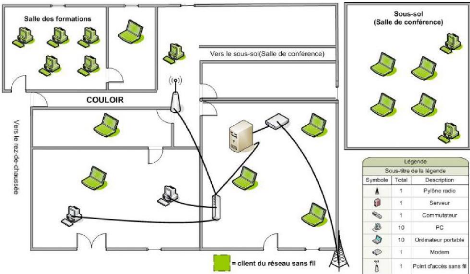
Figure7 : Schéma du réseau
proposé
Description :
Comme on peut le remarquer, la mise en place du réseau
sans fil serveur RADIUS ne va
Tous les ordinateurs de bureau et connectés grâce au
Wi-Fi récents incluent déjà l'adaptateur
sans fil n`échappent pas à la règle
réseau client sans fil compatible 802.1x.
MBAYE DIEDHIOU ETUDIANT EN LICENCE 3 INFORMATIQUE
APPLIQUEE UNIVERSITE ASSANE SECK DE
ZIGUINCHOR 2013/2014
2.2.4 Conception logique
Le diagramme ci-dessous illustre la conception de la solution
choisie (Authentification EAP-TLS 802.1X).
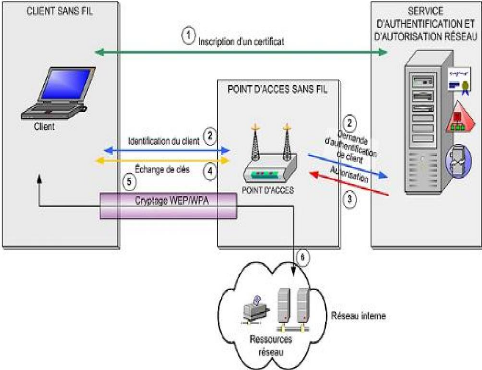
Figure 8 : Concept de solution basé sur
l'authentification EAP-TLS 802.1X
MBAYE DIEDHIOU ETUDIANT EN LICENCE 3 INFORMATIQUE
APPLIQUEE UNIVERSITE ASSANE SECK DE
ZIGUINCHOR 2013/2014
Ce diagramme décrit quatre composants principaux :
|
Le client sans fil. Il s'agit d'un ordinateur
ou d'un périphérique exécutant une application qui doit
accéder à des ressources du réseau. Ce client est capable
non seulement de crypter son trafic réseau, mais aussi de stocker et
d'échanger des informations d'identité (clés ou mots de
passe).
|
|
Le point d'accès sans fil. Dans la
terminologie réseau, on parle également de service d'accès
au réseau. Ce point d'accès sans fil gère l'accès
au réseau et crypte le trafic sans fil. Il permet d'échanger en
toute sécurité des clés de cryptage avec le client, afin
de sécuriser le trafic du réseau. Enfin, il peut interroger un
service d'authentification et d'autorisation pour autoriser ou refuser
l'accès au réseau.
|
|
Le service NAAS (Network Authentication and
Authorization Service). Ce service stocke et vérifie
l'identité des utilisateurs habilités, et gère les
accès conformément à la stratégie de contrôle
d'accès définie. Il peut également collecter des
informations de comptabilité et d'audit sur l'accès du client au
réseau.
Remarque : NAAS n'est pas un acronyme officiel,
il n'est utilisé dans ce document que pour des
|
|
raisons de commodité.
|
|
Le réseau interne. Il s'agit d'une
zone sécurisée de services réseau, à laquelle
l'application cliente sans fil doit avoir accès.
|
Tableau6 : les quatre composants principaux du
Wi-Fi
Les numéros indiqués sur le diagramme illustrent le
processus d'accès au réseau que les étapes suivantes
décrivent plus en détail :
1.
|
Le client sans fil doit, à un moment donné,
être authentifié par une autorité centrale pour se
connecter au réseau sans fil.
|
2.
|
Lorsque le client demande à accéder au
réseau, il transmet ses informations d'identité (ou, plus
précisément, la preuve qu'il détient ces informations
d'identité) au point d'accès sans fil qui, à son tour, les
renvoie au NAAS pour demander l'autorisation.
|
3.
|
Le NAAS vérifie les informations d'identité,
consulte sa stratégie d'accès et autorise ou refuse
l'accès au client.
|
4.
|
|
S'il est reconnu, le client est autorisé à
accéder au réseau et échange les clés de cryptage
avec le point d'accès sans fil. En fait, les clés sont
générées par le service NAAS et transmises au point
d'accès
|
|
MBAYE DIEDHIOU ETUDIANT EN LICENCE 3 INFORMATIQUE
APPLIQUEE UNIVERSITE ASSANE SECK DE
ZIGUINCHOR 2013/2014
|
sans fil via un canal sécurisé. Si le client
n'est pas reconnu par le service NAAS, il n'est pas autorisé à
accéder au réseau et la communication s'interrompt.
|
5.
|
Grâce aux clés de cryptage, le client et le
point d'accès sans fil établissent une connexion sans fil
sécurisée, ce qui permet au client et au réseau interne de
communiquer.
|
6.
|
|
Le client commence à communiquer avec des
périphériques du réseau interne.
|
|
Tableau7 : Le service NAAS
Le diagramme ci-dessous illustre ce processus en
détail.
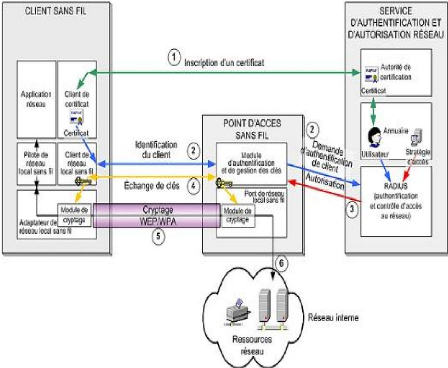
Figure 9: Vue détaillée du processus
d'accès EAP-TLS 802.1X
MBAYE DIEDHIOU ETUDIANT EN LICENCE 3 INFORMATIQUE
APPLIQUEE UNIVERSITE ASSANE SECK DE
ZIGUINCHOR 2013/2014
MBAYE DIEDHIOU ETUDIANT EN LICENCE 3 INFORMATIQUE APPLIQUEE
UNIVERSITE ASSANE SECK DE
ZIGUINCHOR 2013/2014
CHAPITRE 2 : PARTIE ETUDE PRATIQUE
I. Mise en place de la solution retenue
Remarques : Nous n'avons pas
mentionné les systèmes d'exploitation car ils sont
déjà disponibles. Quant à l'analyseur de réseau
sans fil, nous n'en n'avons pas fait mention car il nous a été
conseillé d'utiliser une version d'évaluation. De plus, le choix
d'une solution avec 10 clés USB sans fil est dû au fait que nous
supposons que tous les Lap-tops disposent de nos jours intégré un
adaptateur Wi-Fi. Ainsi avec 10 PC et une dizaine de Lap-tops on reste dans les
prévisions. Seulement ça ne poserait aucun problème si ce
nombre venait à augmenter car le point d'accès choisi a une
capacité de satisfaction pour une trentaine de postes. Toutefois il
faudra évidement prévoir des adaptateurs pour les nouveaux
clients n'en disposant pas.
Le point d'accès est livré avec son câble
Ethernet et son kit d'alimentation. Si le câble offert à l'achat
venait à être insuffisant, on trouvera bien sur place avec quoi
l'augmenter. Quant à l'alimentation du point d'accès, il y'a une
prise murale juste à coté de l'emplacement que nous avons choisi
pour l'installer. Ainsi on n'aura pas besoin d'évaluer le coût du
câblage électrique. Sur ce, nous pensons qu'une fois le
matériel acquis, nous pourrons nous lancer à la
réalisation effective des travaux d'installation de notre réseau
sans fil Wi-Fi.
1- Plan d'adressage
Notre réseau va conserver le même plan d'adressage
de l'établissement afin d'éviter la
perturbation ou la rupture de l'accès au réseau et
aux ressources.
Adresse sous réseau : 192.168.1.0
Masque du sous réseau : 255.255.255.0
Adresse du serveur : 192.168.1.1
Adresse des points d'accès : 192.168.1.2, 192.168.1.3,
Adresses des postes clients : 192.168.1.70 - 192.168.1.255
Par conséquent, notre réseau sans fil
s'intégrera facilement dans le réseau filaire existant et le
passage du filaire au sans fil se fera de manière transparente pour les
utilisateurs.
MBAYE DIEDHIOU ETUDIANT EN LICENCE 3 INFORMATIQUE
APPLIQUEE UNIVERSITE ASSANE SECK DE
ZIGUINCHOR 2013/2014
2- Installation d'une autorité de certificat
racine
Au préalable le serveur de noms devra être
installé. En effet il n'y a pas d'autorité de certification sans
DNS (Domain Name System).
L'installation d'une autorité de certificat racine
nécessite tout d'abord l'installation des services IIS (Internet
Information Server).
2.1.1 Installation des Services IIS
L'installation des Services IIS peut s'effectuer de la
manière suivante :
Par l'outil " Gérer votre serveur " situé dans les
outils d'administration.
Après ajouter un rôle à notre serveur, on
choisit Serveurs d'application (IIS,
ASP.NET).
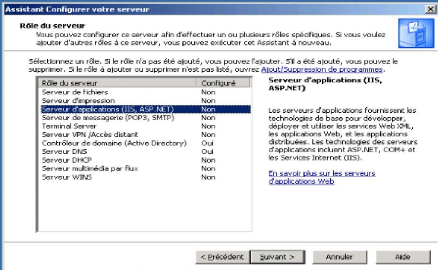
Figure10 : installation des services
Puis nous avons le choix d'installer les extensions du serveur
FrontPage et/ou la structure
ASP.NET. Dans notre cas nous utiliserons
ASP.NET car l'autorité de certificat
poursuivre jusqu'à la fin. Ensuite, nous allons pouvoir installer une
Autorité de Certification Racine.
2ème Possibilité : par l'outil "
Ajout/Suppression de composants Windows " situé dans "
Ajout/Suppression de programmes " du Panneau de
configuration. Sélectionner Serveur d'applications
puis cocher Services IIS.

MBAYE DIEDHIOU ETUDIANT EN LICENCE 3 INFORMATIQUE
APPLIQUEE UNIVERSITE ASSANE SECK DE
ZIGUINCHOR 2013/2014
L'installation va se poursuivre sans difficulté. Ensuite,
nous allons pouvoir installer une Autorité de Certification Racine.
2.1.2 Installation d'une Autorité de
Certification Racine
Nous utilisons l'outil " Ajout/Suppression de composants
Windows " situé dans " Ajout/Suppression de programmes
" du Panneau de configuration.
Puis on sélectionne Services de
certificats

Figure11 : sélection des
services
Un message d'erreur apparaît et stipule qu'après
installation des Services de certificats l'ordinateur ne devra ni changer de
nom ni changer de domaine car les certificats risqueraient de ne plus
être valides. Nous validons par oui puis continuons l'installation.
Ensuite, on sélectionne le type d'autorité de
certification. Nous choisissons Autorité racine d'entreprise
autorité installée. Car il s'agit de la première
installation.
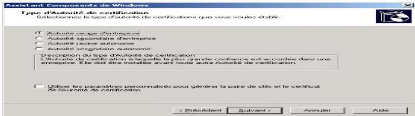
MBAYE DIEDHIOU ETUDIANT EN LICENCE 3 INFORMATIQUE
APPLIQUEE UNIVERSITE ASSANE SECK DE
ZIGUINCHOR 2013/2014
L'installation continue, il faut alors choisir le nom de notre
autorité. Dans notre cas nous choisissons :
certificat-EFI.

Figure12 : certificat EFI
Puis on sélectionne l'emplacement de la base de
données journal de certificats :
C:\WINDOWS\system32\Certlog.
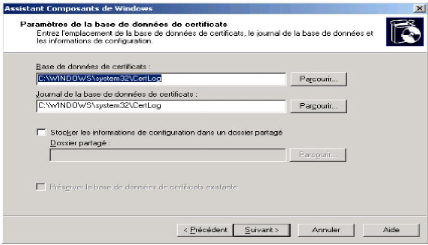
MBAYE DIEDHIOU ETUDIANT EN LICENCE 3 INFORMATIQUE
APPLIQUEE UNIVERSITE ASSANE SECK DE
ZIGUINCHOR 2013/2014
Une alerte signale que pour continuer l'installation, les
Services IIS doivent être temporairement arrêtés.
L'installation nous signale qu'ASP doit être activé
pour permettre aux services de certificats valide par oui et l'installation des
Services de certificat se poursuit s'achève sans problème.
2.2.2 Installation et configuration du serveur radius
Nous utilisons l'outil " Ajout/Suppression de composants
situé dans " Ajout/Suppression de programmes " du Panneau de
configuration. Nous sélectionnons par la suite détails il faut
cocher Service d'Authentification Internet.

Une alerte signale que pour continuer l'installation, les
Services IIS temporairement arrêtés . On valide donc par oui.
MBAYE DIEDHIOU ETUDIANT EN LICENCE 3 INFORMATIQUE
APPLIQUEE UNIVERSITE ASSANE SECK DE
ZIGUINCHOR 2013/2014
L'installation nous signale qu'ASP doit être
activé pour permettre aux serveurs de fournir un service d'inscription
par le Web. On valide par oui et l'installation des Services de certificat se
poursuit et nous utilisons l'outil " Ajout/Suppression de composants
Windows " situé dans " Ajout/Suppression de programmes "
du Panneau de
Services de mise en réseau. Après
l'installation, nous allons créer des comptes utilisateurs et un groupe
dans Active Directory pour les utilisateurs du réseau Wi-Fi et un mot de
passer à la configuration du serveur Radius.
3- Création d'un utilisateur et d'un groupe
dans Active Directory
Allez dans le menu Démarrer puis Outils
d'administration et enfin sélectionner Utilisateurs et ordinateurs
Active Directory. Dans le dossier Users on fait un click droit avec la souris
puis Nouvel utilisateur. On crée alors un utilisateur util1-wifi, On
entre ensuite le mot de passe, ainsi que les options concernant le compte.
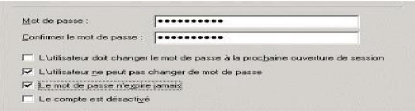
Puis on fait un click droit sur l'utilisateur utilisateur dans
l'onglet Appel entrant, Puis dans Autorisation d'accès distant
appel entrant ou VPN, on coche Autoriser
l'accès.
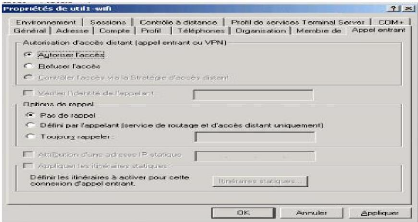
Nous pouvons maintenant créer un groupe d'utilisateurs
qui contiendra les utilisateurs autorisés à accéder au
réseau Wi-Fi.
MBAYE DIEDHIOU ETUDIANT EN LICENCE 3 INFORMATIQUE
APPLIQUEE UNIVERSITE ASSANE SECK DE
ZIGUINCHOR 2013/2014
Dans le dossier Users, on fait un click droit puis
Nouveau groupe que l'on appellera
groupe-wifi.
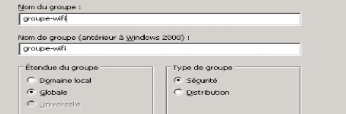
On va faire un click droit sur le groupe groupe-wifi
puis aller dans propriétés. Dans
l'onglet Membres, on sélectionne
ajouter. On ajoute alors l'utilisateur
util1-wifi.
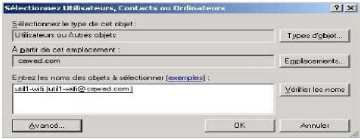
L'utilisateur util1-wifi fait donc maintenant
partie de groupe-wifi. On répétera la
procédure autant de fois pour créer d'autres utilisateurs.
Maintenant on peut donc passer à la configuration du serveur Radius.
4- Configuration du serveur Radius
Tout d'abord on va dans le menu Démarrer
puis Outils d'administration et enfin on
sélectionne Service d'authentification Internet. Dans
le dossier Stratégie d'accès distant, on fait un
click droit puis Nouvelle stratégie d'accès
distant. On coche Utiliser cet assistant pour
paramétrer une stratégie par défaut pour un
scénario commun. Puis on va entrer le nom de la
nouvelle stratégie.
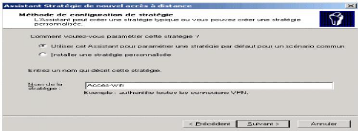
MBAYE DIEDHIOU ETUDIANT EN LICENCE 3 INFORMATIQUE
APPLIQUEE UNIVERSITE ASSANE SECK DE
ZIGUINCHOR 2013/2014
On valide par suivant puis on coche la
méthode d'accès Sans fil.

On continue en validant par suivant et on ajoute
le groupe groupe-wifi à la liste d'accès.
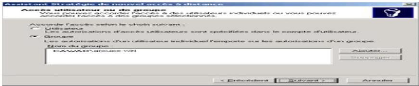
On clique sur Suivant puis on sélectionne
Carte à puce ou autre certificat.
On sélectionne configurer pour
vérifier qu'il s'agit bien du serveur sur lequel on vient d'installer
l'autorité de certification racine.
Dans notre cas, l'émetteur est certificat-cawad
et le certificat est délivré à
cawad.com (nom DNS du
serveur).

On fini l'installation en cliquant sur suivant
et terminer.
Nous allons maintenant vérifier les paramètres
de la nouvelle stratégie. On fait un click droit sur la nouvelle
stratégie Accès-Wifi puis
propriétés. On vérifie que l'option Accorder
l'autorisation d'accès distant est bien cochée.
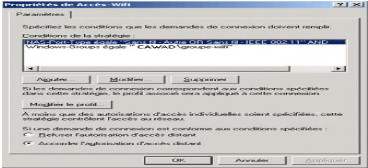
Maintenant, dans le dossier Client Radius on
fait un click droit puis ajouter un client RADIUS. Puis on
entre un nom convivial qui sera celui de notre point
d'accès Wi-Fi ainsi que son adresse IP.
On choisi le nom ca-wifi et le mot de passe :
******** et on valide par suivant puis on va définir le
secret partagé entre le point d'accès et le
serveur Radius. Dans notre cas nous utiliserons la marque de notre point
d'accès.
MBAYE DIEDHIOU ETUDIANT EN LICENCE 3 INFORMATIQUE
APPLIQUEE UNIVERSITE ASSANE SECK DE
ZIGUINCHOR 2013/2014

MBAYE DIEDHIOU ETUDIANT EN LICENCE 3 INFORMATIQUE
APPLIQUEE UNIVERSITE ASSANE SECK DE
ZIGUINCHOR 2013/2014
Le point d'accès apparaît alors dans la liste des
clients Radius.
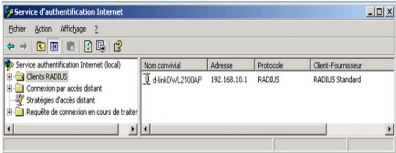
La configuration du serveur Radius est maintenant
terminée.
5- Installation et sécurisation du point
d'accès Wi-Fi
On ouvre Internet Explorer sur une machine connectée
sur un autre port du commutateur (dans ce cas c'est notre serveur) et on saisit
l'adresse par défaut du point d'accès
http://192.168.1.5, la connexion
s'affiche. Alors, on entre notre login et notre mot de passe (ce login et ce
mot de passe sont fournis avec l'équipement) puis on va dans le menu
paramètres sans fil.
Première opération de
sécurité : on désactive la diffusion du nom
SSID.
Puis on clique sur le bouton configuration de la liste
d'accès.
Deuxième opération de
sécurité : on change le mot de passe par défaut
de l'AP et on en prend un qui soit compliqué.
Troisième opération de
sécurité : on active le contrôle d'accès et
on va à la section liste d'accès. Là, on entre les
adresses MAC des clients autorisés à accéder au
réseau Wi-Fi.
Enfin on choisit l'option de sécurité
WPA-802.1X. On entre l'adresse IP de notre Serveur Radius et le port de
communication (par défaut 1812 pour l'authentification et 1813 pour
l'accounting). Puis on entre la clé partagée qu'on a saisie sur
le serveur Radius.
La configuration du point d'accès est terminée,
nous allons pouvoir passer à la configuration des clients d'accès
Wi-Fi.

MBAYE DIEDHIOU ETUDIANT EN LICENCE 3 INFORMATIQUE
APPLIQUEE UNIVERSITE ASSANE SECK DE
ZIGUINCHOR 2013/2014
Enfin on choisit l'option de sécurité
WPA-802.1X. On entre l'adresse IP de notre Serveur
Radius et le port de communication (par défaut 1812
pour l'authentification et 1813 pour l'accounting).
Puis on entre la clé partagée qu'on a saisie sur
le serveur Radius.
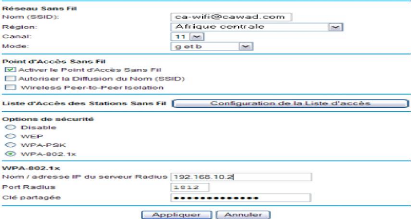
La configuration de la borne d'accès terminée, nous
allons pouvoir passer à la configuration des clients d'accès
Wi-Fi.
II. CONFIGURATION D'UN CLIENT D'ACCÈS WI-FI SOUS
WINDOWS XP SP2
A. Installation du certificat auto signé du serveur
d'authentification et du certificat d'un utilisateur
Nous allons devoir récupérer un certificat
émis par l'autorité de certification.
Tout d'abord on ouvre une session sous le nom de l'utilisateur
qui recevra le certificat sur cette machine. Puis dans un navigateur, on se
connecte sur le serveur de l'autorité de certification : http://
"nom du serveur "/certsrv. Dans notre cas
http://cawad.com/certsrv.
On entre le login et le mot de passe
de l'utilisateur «util1-wifi» par exemple
dans la fenêtre de connexion qui surgit.
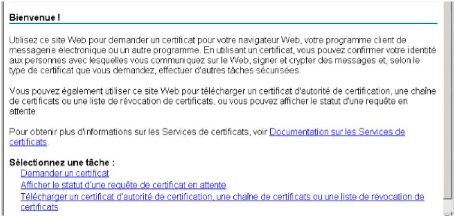
A la page d'accueil, on clique sur
Télécharger un certificat d'autorité de
certification, une chaine de certificats ou une liste de révocation de
certificats puis sur Installer cette chaîne de
certificats d'autorité de certification.
MBAYE DIEDHIOU ETUDIANT EN LICENCE 3 INFORMATIQUE
APPLIQUEE UNIVERSITE ASSANE SECK DE
ZIGUINCHOR 2013/2014
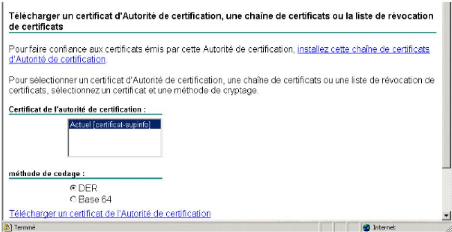
Une fenêtre s'ouvre, on clique sur oui
pour confirmer l'installation.
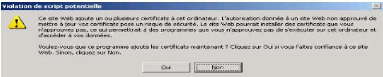
Puis on retourne à la page d'accueil et on va maintenant
suivre le lien demander un certificat, puis le lien
certificat utilisateur et enfin on clique sur le bouton
envoyer.

On confirme la demande de certificat en cliquant sur
oui.

MBAYE DIEDHIOU ETUDIANT EN LICENCE 3 INFORMATIQUE
APPLIQUEE UNIVERSITE ASSANE SECK DE
ZIGUINCHOR 2013/2014
MBAYE DIEDHIOU ETUDIANT EN LICENCE 3 INFORMATIQUE
APPLIQUEE UNIVERSITE ASSANE SECK DE
ZIGUINCHOR 2013/2014
On clique sur installer ce certificat. Puis,
sur oui on valide qu'on fait confiance à ce site et le certificat est
installé.
Pour vérifier l'effectivité de ces
paramètres, dans Internet Explorer on va dans le menu déroulant
Outils puis Options Internet puis dans
l'onglet contenu, enfin on clique sur
certificats. On vérifie que le certificat pour
l'utilisateur util1-wifi est bien présent.
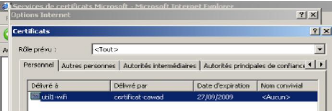
On vérifie également que le serveur de
certificat est bien présent dans la liste des autorités
principales de confiance.
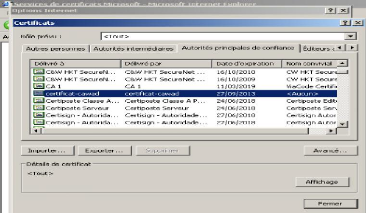
L'installation du certificat est maintenant terminée. Nous
allons pouvoir passer à la configuration de la connexion réseau
sans-fil.
MBAYE DIEDHIOU ETUDIANT EN LICENCE 3 INFORMATIQUE APPLIQUEE
UNIVERSITE ASSANE SECK DE
ZIGUINCHOR 2013/2014
B. Configuration de la connexion réseau sans-fil
On va dans Panneau de Configuration puis
Connexions réseaux.
On fait un click droit sur Connexion réseaux
sans-fil puis on entre dans les
propriétés. Dans l'onglet Configuration
réseaux sans-fil on clique sur ajouter. On entre le nom
de notre réseau et on choisit la méthode
d'authentification de type WPA et un cryptage de type
TKIP.
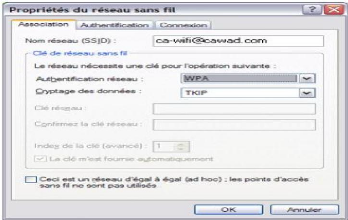
Figure13 : configuration réseaux
sans fil
Dans l'onglet authentification on
sélectionne Activer l'authentification IEEE 802.1X pour ce
réseau et on clique sur propriétés du
type EAP.
On décoche l'option connexion à ces
serveurs. Puis on sélectionne notre serveur de
certificat dans la liste des autorités de certification racine
de confiance.
La connexion est configurée et opérationnelle
sur cette machine, on peut donc désormais se connecter au réseau
sans-fil dessus. On va répéter la procédure pour toutes
les autres machines clientes tournant sous Windows XP.

MBAYE DIEDHIOU ETUDIANT EN LICENCE 3 INFORMATIQUE APPLIQUEE
UNIVERSITE ASSANE SECK DE
ZIGUINCHOR 2013/2014
III. OBSERVATIONS ET TESTS
Comme vous l'avez sûrement remarqué, la connexion
au réseau Wi-Fi de EFI s'effectue lors d'une ouverture de session sur le
domaine
cawad.com. Ainsi,
lorsqu'un utilisateur souhaite accéder au réseau, il devra ouvrir
une session sur le réseau avec son compte du domaine qui lui aura
été fourni préalablement par l'administrateur du
réseau. Si tout a été convenablement configuré sur
la machine utilisée, la connexion au réseau se fera de
manière transparente. Si la connexion ne fonctionne pas, il faudra
s'adresser au service technique. Ainsi, toutes les machines nécessitant
se connecter au réseau devront automatiquement passer par le service
technique pour être configurées et les utilisateurs aussi afin
d'obtenir les informations sur leurs comptes d'accès.
Par défaut, l'adaptateur sans fil Wi-Fi du poste client
gère les déconnexions après un certain temps
d'inactivité. Bien plus la fermeture de session ou l'extinction du poste
client réalise la déconnexion du réseau. Nous pensons que
ceci permettra de renforcer la sécurité de notre réseau
sans fil Wi-Fi.
Pour les machines disposant en plus de l'adaptateur Wi-Fi une
carte Ethernet, la configuration IP de cette dernière devra être
similaire avec celle de l'adaptateur Wi-Fi afin que le passage du sans fil au
filaire se fasse de manière transparente.
Et notons ici que la connexion au réseau se fera tout
naturellement au démarrage de la machine sans passer par une
authentification préalable.
MBAYE DIEDHIOU ETUDIANT EN LICENCE 3 INFORMATIQUE
APPLIQUEE UNIVERSITE ASSANE SECK DE
ZIGUINCHOR 2013/2014
Nous allons maintenant tester si les machines arrivent
à communiquer entre elles. La commande utilisée est PING
(Packet Internet Groper), elle sert à vérifier la
connectivité IP à un autre ordinateur en envoyant des messages
Requête d'écho ICMP (Internet Control Message Protocol).
Si tout est bien configuré on reçoit des réponses
positives signifiant que les deux machines arrivent à communiquer entre
elles. On réalise ce test sur chaque ordinateur du réseau
Wi-Fi.
Maintenant que le réseau sans fil Wi-Fi a
été installé, nous pensons à l'avenir afin de
savoir ce que nous réserve le temps.
III.1 PERSPECTIVES D'AVENIR DU RÉSEAU WI-FI DE
EFI
Les réseaux sans-fil sont en évolution
permanente : de nouvelles normes sont sans cesse en étude pour
améliorer les débits, la fiabilité, la qualité et
la sécurité. En ce qui concerne les normes Wi-Fi, le prochain
saut technique important est le 802.11n, qui porte le débit maximum
théorique à 200 ou 500Mbit/s. Cette norme, qui a
été ratifiée en fin 2005 et qui a commencé à
être utilisée depuis 2006, demande des équipements
spécifiques et nécessiterait donc une mise à jour
matérielle pour être supportée.
Quant aux réseaux Wi-Fi maillés (mesh networks)
qui pourraient théoriquement concurrencer tous les réseaux Wi-Fi
à infrastructure, la plupart des projets sont encore peu
développés et utilisables et la norme IEEE correspondante
(802.11s) n'en est qu`a ses balbutiements ;
D'autre part, le concept même de réseau
maillé pose de sérieux problèmes de
sécurité. Les mises à jour du réseau sans fil d'EFI
ne devraient pas poser de problèmes, mais elles supposent un travail de
maintenance et de veille technologique léger mais sérieux et
régulier. L'avenir à long terme du réseau Wi-Fi EFI ne
peut être évoqué sérieusement et de façon
réaliste dans ce rapport, étant donné la vitesse
d'évolution des technologies à l'oeuvre.
MBAYE DIEDHIOU ETUDIANT EN LICENCE 3 INFORMATIQUE APPLIQUEE
UNIVERSITE ASSANE SECK DE
ZIGUINCHOR 2013/2014
CONCLUSION
Ainsi, nous avons tout au long de ce mémoire mis en
place une infrastructure Wi-Fi espérant qu'elle soit la plus
sécurisée possible tout en restant compatible avec les
différentes technologies existantes. Notons cependant que si le
réseau Wi-Fi présente des avantages en confort et en utilisation
qui sont considérables, il n'est pas adapté à de lourdes
charges, et il faut savoir que les coûts économisés en
évitant un câblage Ethernet pour les postes des utilisateurs
peuvent être dépassés par d'autres coûts auxquels on
n'a pas forcément pensé à l'origine. En pratique, les
réseaux Wi-Fi sont performants en mode client-serveur avec des
échanges courts (navigation Internet par exemple), ce qui explique leur
succès auprès des particuliers.
BIBLIOGRAPHIE
Authentification réseau avec Radius 802.1x -
EAP - Free-Radius Auteur : Serge
Bordères Édition : Eyrolles
Collection : Blanche. WEBOGRAPHIE
http://www.cisco.com
: configuration, point d'accès, bases du WI-FI.
http://www.dlink.fr :
configuration, point d'accès, bases du WI-FI.
http://www.foundrynet.com
: standard 802.1X, protocole EAP.
http://www.freeradius.org
: protocole RADIUS.
http://www.guill.net
: authentification générale.
http://www.highsecu.net
: protocoles d'authentification.
http://www.ieee.org :
protocole 802.1x.
http://www.linux-france.org
: généralités sur le Wi-Fi.
http://www.microsoft.com
: clients 802.1x.
MBAYE DIEDHIOU ETUDIANT EN LICENCE 3 INFORMATIQUE
APPLIQUEE UNIVERSITE ASSANE SECK DE
ZIGUINCHOR 2013/2014
MBAYE DIEDHIOU ETUDIANT EN LICENCE 3 INFORMATIQUE APPLIQUEE
UNIVERSITE ASSANE SECK DE
ZIGUINCHOR 2013/2014
IV. LA CONDUITE DU MEMOIRE
Bien au-delà de la simple installation d'un
réseau Wireless, nous avons également beaucoup appris sur le
management du mémoire. En effet, au départ, on était
convaincu qu'il allait apprendre énormément au niveau de la
sécurisation des réseaux sans-fil, mais bien peu pensait
apprendre une méthodologie du mémoire.
Au cours de la rédaction on eu à faire des
études sur le Wi-Fi. C'est pourquoi lorsqu'on a choisi ce thème,
on s'est immédiatement rendu compte de l'importance du mémoire,
et à ce titre, avec nos recherches il nous a semblé important de
fixer des deadlines pour les phases successives de la partie technique:
1. Etude fonctionnelle des besoins et rédaction d'un
document présenté au directeur de EFI pour m'autoriser à
écrire mon mémoire sur son école: 1 semaine
;
2. Etude des différentes solutions techniques et choix
de la solution : 6 semaines ;
3. Réflexion sur l'architecture et le fonctionnement
du réseau : 2 semaines ;
4. Installation théorique du réseau : 1
semaine .
Dès la première rencontre avec M. Poui,
Directeur d'EFI celui-ci m'a rappelé l'importance du planning et de la
sauvegarde. Sous ses recommandations, je suis passé en action et ai
sollicité Mm Marie Ndiaye et M. Senghor pour la gestion du planning.
Pour les sauvegardes, j'ai pensé une solution quelque originale. Cette
solution consiste à s'envoyer par mail mes rapports en cours de
rédaction afin de les tenir en sécurité sur Internet et
éviter ainsi toute gaucherie après une perte de données
locale. Afin de garder une trace de l'évolution de la rédaction,
je renomme chaque version avec un nom différent daté sous la
forme : rapport-info-020-08-014.
Finalement, nous avons pu respecter ce planning jusqu'à
la mi-novembre. En effet, c'est à ce moment qu'est apparu un
sérieux obstacle au mémoire: l'absence de fonds pour la
réalisation effective des travaux. C'est ce qui nous a
empêchés de faire une installation pratique du réseau.
| 


